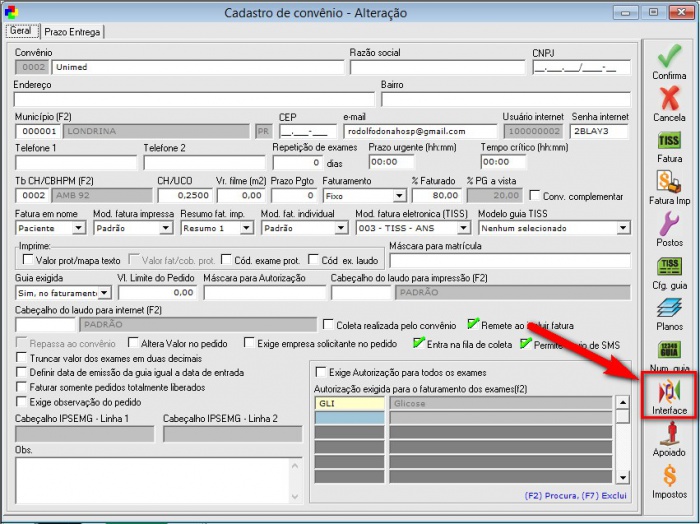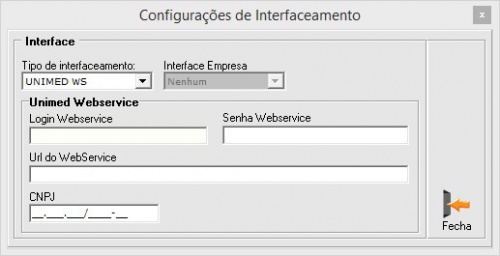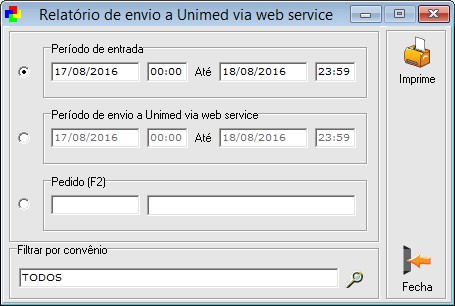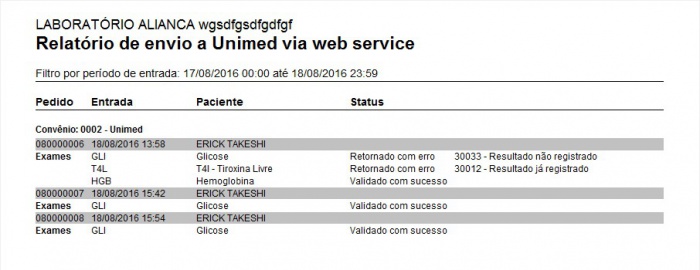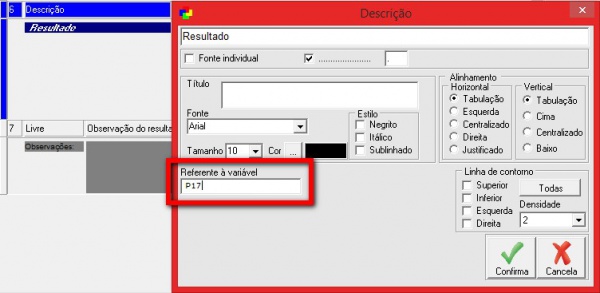Mudanças entre as edições de "Envio Unimed Webservice"
De UniWiki
| Linha 8: | Linha 8: | ||
O envio acontece basicamente da mesma forma que é o envio da S-Line, mas ao invés dos PDF's serem gerados em uma pasta, e o programa da S-Line enviar, o envio e feito diretamente pelo Unilaudos via Web service para o sistema de controle da Unimed (Upy) | O envio acontece basicamente da mesma forma que é o envio da S-Line, mas ao invés dos PDF's serem gerados em uma pasta, e o programa da S-Line enviar, o envio e feito diretamente pelo Unilaudos via Web service para o sistema de controle da Unimed (Upy) | ||
</span> | </span> | ||
| + | |||
| + | ==Contato== | ||
| + | Unimed Londrina | ||
| + | Evandro Ganassin - Analista Sistemas Sr | ||
| + | Tel. (43) 3375-6281 - evandro@unimedlondrina.com.br - www.unimedlondrina.com.br | ||
== Configurar o Envio == | == Configurar o Envio == | ||
Edição das 10h33min de 28 de setembro de 2016
Índice
Introdução
A partir da versão 3.03.011 foi implantado o envio de laudos para a Unimed do norte do Parana via web service.
O envio acontece basicamente da mesma forma que é o envio da S-Line, mas ao invés dos PDF's serem gerados em uma pasta, e o programa da S-Line enviar, o envio e feito diretamente pelo Unilaudos via Web service para o sistema de controle da Unimed (Upy)
Contato
Unimed Londrina Evandro Ganassin - Analista Sistemas Sr Tel. (43) 3375-6281 - evandro@unimedlondrina.com.br - www.unimedlondrina.com.br
Configurar o Envio
Primeiramente é necessário configurar o convênio em questão para ser enviado.
- Clique no botão "Interface":
- Selecione o tipo de interfaceamento como "Unimed WS"
- Login web service : Usuário que o laboratório ira utilizar para logar no web service (Unimed fornecerá)
- Senha web service : Senha que o laboratório ira utilizar para logar no web service (Unimed fornecerá)
- URL do web service : Link do web service para estabelecer as comunicações (http://webservices.upycloudmed.com.br/wsUPYLabV2.asmx)
- CNPJ do laboratório : CNPJ que o laboratório possui cadastrado no sistema da Unimed
Obs.: Após confirmar o cadastro, irá pedir uma chave de liberação. Solicitar a contra-senha com o setor comercial
- Tendo essas configurações, o Unilab já começará a enviar os laudos para a Unimed pelo web service, se o envio for automático, pelo Unilaudos, caso contrario, irá enviar na tela de envio para a internet
Relatório de Envio
- Para acessar a tela de geração do relatório de envio Unimed, basta acessar o menu Relatórios > Interfaces > Unimed web service
- Os possíveis status são:
- Validado com Sucesso
- O arquivo foi enviado sem nenhum erro
- Retornado com erro
- Neste caso o código do erro e o erro em si estará logo após o status, como mostrado na imagem
Rastreabilidade
- Na rastreabilidade do exame, ficará informado se ele foi enviado para o web service
- O exame aparecerá que foi enviado com sucesso ou que ocorreu erro no envio, neste caso, é necessário gerar o relatório de envio para saber qual o motivo do erro
Informações Adicionais
Para enviar os exames via web service, algumas informações são necessárias, sendo elas:
- Numero de Guia é obrigatório para o envio
- Matrícula do paciente é obrigatório
- Na configuração do exame, é obrigatório que a variável p/ laudo da linha de resultado, esteja preenchido no campo "Referente à variável" dos campos de Descrição, Unidade (Obrigatórios) e Valor de Referência (Opcional)
- Na mesma guia não podem existir dois exames com o mesmo código TUSS
- Não é possível remover um laudo da internet após ter sido enviado para a Unimed, pois eles não aceitam exclusão no sistema deles